Excel表格中如何制作三级联动下拉菜单?
在使用excel表格办公中,如何制作三级联动下拉菜单?这也是很多朋友经常遇到的问题,下面就教大家一起来制作下吧!
Excel表格中如何制作三级联动下拉菜单?
方法1:按“ctrl+F3”,进入名称管理器,点击上方的新建。

方法2:比如这里名称输入“A甲市”下方引用的就必须是A甲市所包含的县区,点击确定。

方法3:用同样的方式将省市县新建出来归属。

方法4:之后开始设置三级联动下拉菜单,选中需要设置的下拉菜单位置,点击上方的数据-有效性。

方法5:有效性为序列,来源是之前新建的省,点击确定,这样就是一级。

方法6:之后开始二级,同样为序列,这里来源是上一步设置的一级单元格。

方法7:第三级同样将来源设置为上一步的二级单元格。

方法8:这样就完成了一个三级下拉菜单了。
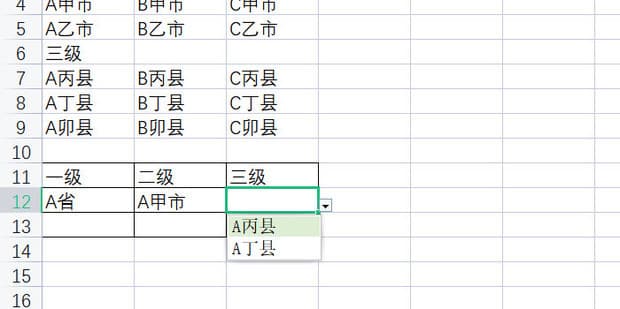
以上就是it小知识网给大家介绍了【Excel表格中如何制作三级联动下拉菜单?】方面的内容,大家赶快动手学起来吧!
方法9:
相关阅读
-

Excel表格选择下拉菜单怎么设置
在excel当中,如果需要限定输入的数据,还不想一个一个的复制黏贴,都是通过下拉列表来实现我们的目的的,可是在excel当中如何设置下拉选项呢,接下来我们就来看一看设置下拉选项的一些简单方法和操作。
-

excel如何设置下拉菜单
在使用excel录入信息时,有一些录入内容一定是固定的。如果数据很多,那逐一去输入的话就非常的费时费力,这时就可以在表格中设置下拉选项,非常的方便。那么excel如何设置下拉菜单呢?
-
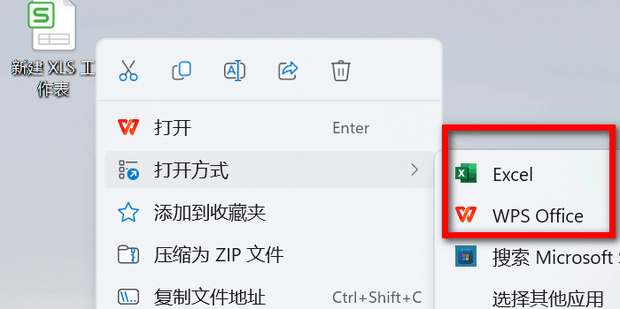
Windows11如何设置excel表格的打开方式
在win11电脑中我们经常使用表格来处理数据,那么Windows11如何设置excel表格的打开方式?今天it小知识网给大家分享下win11表格打开方式设置方法吧。
-

Excel表格如何设置工作表保护
对于一些工作表和工作薄,用户不希望某个部分被进行修改,这时我们可以通过锁定和保护可以实现工作表的部分或者整个工作薄的保护,那么下面我就给大家分享下Excel怎样保护工作表的方法。
-
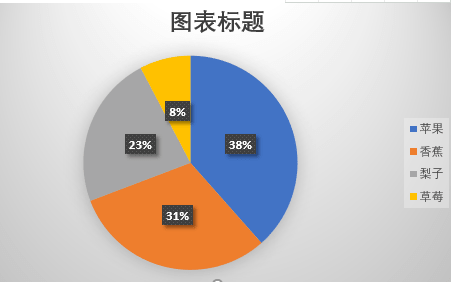
Excel表格中的饼图如何显示百分比?
大家都知道excel的功能挺强大的,尤其是做数据的时候,更能直观的表现出数据对比性,那么在Excel表格中的饼图如何显示百分比呢?接下来就一起学习下操作的步骤吧!以上是IT小知识网给大家介绍了【Excel表格中的饼图如何显示百分比?】的相关知识,更多的excel教程知识会继续分享,请关注我们!希望此
-

excel表格如何设置分类选项
有的小伙伴在使用Excel对表格文档进行编辑的过程中想要对表格中的数据进行分类查看,这时我们只需要选中标题所在单元格,然后在工具栏中打开数据工具,接着在其子工具栏中点击筛选工具,然后在标题所在单元格中打开三角图标就能进行分类选择了。有的小伙伴可能不清楚具体的操作方法,接下来小编就来和大家分享一下Ex
-

Excel表格中自定义格式代码怎么设置
3:进入后,选择“自定义”在图中所圈位置处,在类型处输入“0;0;0;”。EXCEL表格中,若想对某个或某些单元格进行自定义格式设置,这需要用到对应的格式代码才行的。那么,Excel表格中自定义格式代码怎么设置?
-
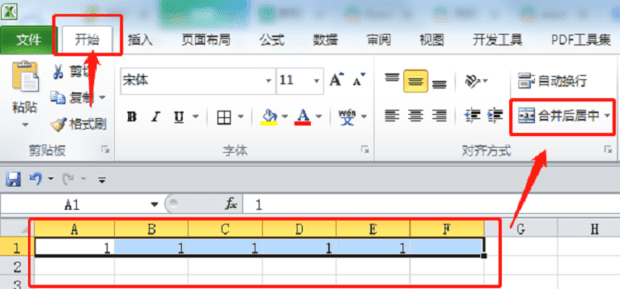
excel合并单元格怎么弄?怎样合并多个excel表格
方法2:找到上方的开始点击,找到右侧的合并后居中的按钮,全选文本后点击合并后居中按钮。方法1:打开需要作出调整的excel表格,或者新建一个文本(这里打1是作为演示文本。)大家在使用Excel表格中,合并单元格是常用的一项功能,怎样合并多个excel表格?下面就给大家详细介绍下excel合并单元格的
-
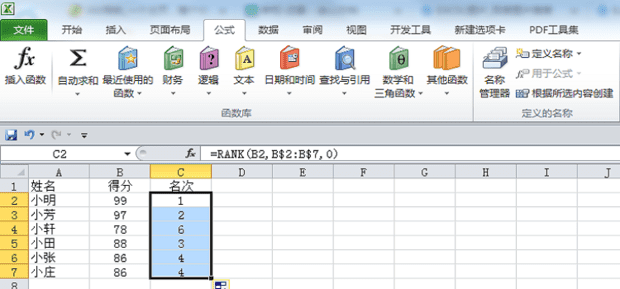
excel表格怎么排名次?
在excel表格怎么排名次?今天就教大家如在excel中如何排名次,希望能够帮到大家!方法5:选中B2第一单元格,然后第二单元格是第二列的数据B2-B8,顺序0是降序,1是升序,得分大到小是降序所以选择0,点击确定。
-

Excel表格中怎么插入√或×符号
10:最终结果就是这样的,因为在Wingdings 2字体中大写的P就是√符号,大写的O就是×符号。Excel制作表格时,有时会需要一些方框内打勾叉的符号,那么Excel表格中怎么插入√或×符号?下面IT小知识网给大家来介绍下具体的操作方法。
-

怎样设置excel表格的行高和列宽
5:想要快速调整到合适的行宽,只要将光标移到两列中的分隔符处,双击即可搞定!4:想要快速调整到合适的列宽,只要将光标移到两列中的分隔符处,双击即可搞定!3:想要精准调整行高,同样可以选中行再右键点击“行高”,输入需要的数值。
-
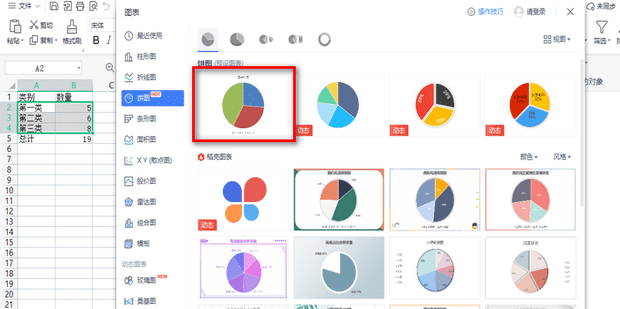
如何用excel作饼状图?excel表格饼状图怎么做
以上就是给大家分享了如何用excel作饼状图?方面的内容,大家学会了吗?如果有遇到此类问题的小伙伴们可以按照上述操作学习了解哈!方法3:在选中的数据上用鼠标右击,在弹出的对话框中找到插入图表并点击。excel表格饼状图怎么做?对于我们经常做数据表格的人来说,excel作饼状图是更能直观表现数据生成的


